Table des matières
Pendant qu'il travaillait à Microsoft Excel, il existe différentes formules pour nous faciliter la tâche. La IFS Elle a un large éventail d'applications dans les domaines suivants Excel. Le site Fonction IFS effectue un test logique et renvoie une valeur si le résultat est positif. VRAI et un autre si le résultat est FAUX Dans cet article, nous allons illustrer comment utiliser l'outil d'évaluation de la qualité de l'eau. IFS Pour ce faire, nous allons passer en revue plusieurs exemples.
Fonction IFS d'Excel (Quick View)
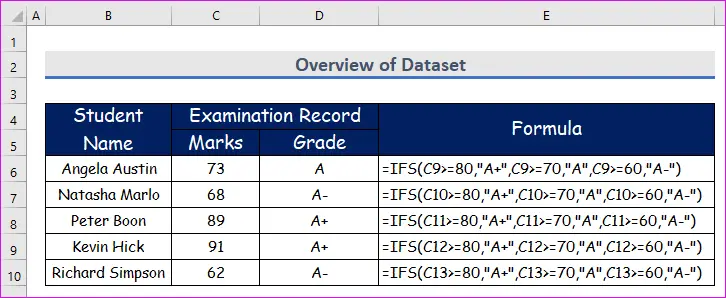
Télécharger le cahier d'exercices
Téléchargez ce cahier d'exercices pour vous entraîner pendant que vous lisez cet article.
Fonction IFS.xlsxIntroduction à la fonction IFS dans Excel
Fonction Objectif
- Le site IFS prend plusieurs conditions et valeurs et renvoie la valeur correspondante à la première condition. VRAI
- Il dispose à la fois de la Non-réseau et Array Ce qui signifie que chacun de ses arguments peut être une valeur unique ou un tableau de valeurs.
Syntaxe

La syntaxe du IFS la fonction est :
=IFS(test_logique1,valeur_si_vrai1, [test_logique2], [valeur_si_vrai2]...) Arguments Explication
| Arguments | Obligatoire/optionnel | Explication |
|---|---|---|
| test_logique1 | Requis | La première condition ( VRAI ou FAUX ) |
| valeur_si_vrai1 | Requis | Valeur à renvoyer si la première condition est VRAI |
| test_logique2 | En option | La deuxième condition ( VRAI ou FAUX ) |
| valeur_si_vrai2 | En option | Valeur à renvoyer si la deuxième condition est VRAI |
| ... | ... | ... |
| ... | ... | ... |
Valeur de retour
- Il renvoie la valeur associée à la première condition qui est satisfaite.
- Cela signifie que, si test_logique2 , logical_test_3, et beaucoup d'autres conditions sont satisfaites, il ne renverra que l'élément valeur_si_vrai2 argument.
Notes :
- Saisissez les arguments par paires. Par exemple, si vous saisissez l'argument test_logique_2 vous devez entrer l'argument valeur_si_vrai2 Sinon, la fonction ne fonctionnera pas.
- Vous pouvez saisir jusqu'à 127 conditions au sein de la IFS
- Le site IFS fonctionne également pour Array Au lieu de saisir une seule valeur, vous pouvez saisir une Array de valeurs pour chacun des arguments.
- Lorsque plus d'une condition est remplie, la IFS ne renvoie que la valeur associée à la première condition satisfaite.
3 Exemples appropriés de la fonction IFS dans Excel
1. appliquer la fonction IFS avec des conditions multiples pour calculer les notes
Nous allons maintenant utiliser le IFS pour calculer les notes de certains élèves ayant plusieurs conditions dans une école. Nous disposons des noms de certains élèves et de leurs notes dans le fichier mathématiques dans une école nommée Jardin d'enfants Glory Lorsque la marque est supérieure ou égale à 80 le grade est A ; lorsqu'il est supérieur ou égal à 70 c'est B lorsqu'elle est supérieure ou égale à 60 c'est C ; et lorsqu'il est inférieur à 60 c'est Échec Suivons les instructions ci-dessous pour apprendre !
Des pas :
- Tout d'abord, sélectionnez la cellule D5 et écrivez ce qui suit IFS dans cette cellule. La fonction est ,
=IFS(C5:C9>=80,"A",C5:C9>=70,"B",C5:C9>=60,"C",TRUE,"F") Répartition des formules :
IFS(C4>=80,"A",C4>=70,"B",C4>=60,"C",TRUE,FAIL) vérifie d'abord si la marque dans la cellule C4 est supérieure ou égale à 80 ou pas.
Si oui, il renvoie A .
Sinon, il vérifie si elle est supérieure ou égale à 70 ou pas.
Si oui, il renvoie B .
Sinon, il vérifie s'il est supérieur ou égal à 60 ou pas.
Si oui, il renvoie C .
Si ce n'est pas le cas, il renvoie F .

- Il suffit donc d'appuyer sur Entrez sur votre clavier. Comme la fonction IFS est une fonction dynamique, vous serez en mesure de déterminer la note de chaque étudiant qui a été donnée dans la capture d'écran ci-dessous.

Lectures similaires
- Comment utiliser la fonction SWITCH d'Excel (5 exemples)
- Utiliser la fonction XOR d'Excel (5 exemples pertinents)
- Comment utiliser la fonction OU dans Excel (4 exemples)
- Utiliser la fonction TRUE dans Excel (avec 10 exemples)
- Comment utiliser la fonction FALSE dans Excel (avec 5 exemples simples)
2. utiliser la fonction IFS pour calculer le PASS et le FAIL des étudiants dans Excel.
Au lieu d'avoir des notes uniquement en mathématiques, nous avons maintenant des notes en mathématiques, physique, et chimie Nous allons maintenant déterminer pour tous les élèves s'ils ont réussi ou non l'examen. Rappelez-vous, pour réussir l'examen, il faut réussir les trois matières. Mais il suffit d'échouer à une matière pour échouer à tout l'examen. Et pour réussir une matière, il faut au moins 60 Les marques. Suivons les instructions ci-dessous pour apprendre !
Des pas :
- Tout d'abord, sélectionnez la cellule D5 et écrivez ce qui suit IFS dans cette cellule. La formule est la suivante,
=IFS(C6:C10<60,"FAIL",D6:D10<60,"FAIL",E6:E10<60,"FAIL",TRUE,"PASS") Répartition des formules :
IFS(C4<60,"FAIL",D4<60,"FAIL",E4<60,"FAIL",TRUE,"PASS") vérifie d'abord si la marque dans la cellule C4 (Mathématiques) est inférieur à 60 ou pas.
Si oui, il renvoie FAIL .
Si ce n'est pas le cas, il vérifie si la cellule D4 (Physique) est inférieure à 60 ou pas.
Si oui, il renvoie FAIL .
Si ce n'est pas le cas, il vérifie si la cellule E4 (Chimie) est inférieure à 60 ou pas.
Si oui, il renvoie FAIL .
Si ce n'est pas le cas, il renvoie PASSER .

- Il suffit donc d'appuyer sur Entrez sur votre clavier. Comme la fonction IFS est une fonction dynamique, vous serez capable de déterminer la Passez ou Échec de chaque étudiant qui a été donné dans la capture d'écran ci-dessous.

3. utiliser la fonction IFS avec les dates
Maintenant, nous allons vérifier le statut (il/elle est Permanent, Qualifié ou sur Probation) d'un employé de XYZ entreprise utilisant le IFS en termes de dates C'est une tâche facile et qui permet de gagner du temps. Suivons les instructions ci-dessous pour apprendre !
Des pas :
- Tout d'abord, sélectionnez la cellule D5 et écrivez ce qui suit IFS dans cette cellule. La fonction est ,
=IFS(E5:E9>=3000,"Permanent",E5:E9>=2000,"Qualified",E5:E9>=500,"Probationary") Répartition des formules :
=IFS(E5:E9>=3000,"Permanent",E5:E9>=2000,"Qualified",E5:E9>=500,"Probationary") vérifie d'abord si la marque dans la cellule C4 est supérieure ou égale à 3000 ou pas.
Si oui, il renvoie Permanent .
Sinon, il vérifie s'il est supérieur ou égal à 2000 ou pas.
Si oui, il renvoie Qualifié .
Sinon, il vérifie s'il est supérieur ou égal à 500 ou pas.
Si oui, il renvoie Probationnaire .

- Il suffit donc d'appuyer sur Entrez sur votre clavier. Comme la fonction IFS est une fonction dynamique, vous serez en mesure de déterminer le statut de chaque employé, comme indiqué dans la capture d'écran ci-dessous.

Notes : Fonction IFS Excel non disponible
- Le site IFS n'est disponible que dans Excel 2019 et les versions ultérieures. Office 365 également .
Erreurs courantes avec la fonction IFS
#N/A L'erreur se produit lorsque toutes les conditions de la IFS fonction sont FAUX .
Conclusion
Ainsi, vous pouvez utiliser le IFS d'Excel pour vérifier plusieurs conditions simultanément. Si vous avez des questions, n'hésitez pas à nous en faire part.

